 |
 |
 |
 |
 |
 |

|
| إهداءات |
 |
 |
 |
 |
 |
 |
 |
 |
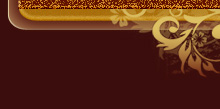 |
| منتدى البرامج الكاملة الجديدة وشرح البرامج والدروس برامج - دروس - فوتوشوب - تصميم - منتديات |
 |
|
|
أدوات الموضوع | إبحث في الموضوع | انواع عرض الموضوع |
|
|
|
#1
|
|||||||||||||
|
|||||||||||||
|
التسجيل من المسجل للكمبيوتر ( جمعنا كل المواضيع الخاصة به هنا في مكان واحد )

شرح برنامج RealProducer
هذا شرح منقول لبرنامج RealProducer (( لكل من طلب شرح البرنامج )) اختصرت الكتابة وجعلتها بالرسم أكثر 8 رسومات تبين الخطوات للتسجيل ولنأخد مثالاً لذلك لو أن عندي شريط اريد تسجيله على الكمبيوتر على نظام الريل بلايرما علي عمله هو الأتي 1 : التأكد من وصلة السلك المربوط بين المسجل والكمبيوتر أي لوكان عندك في المسجل ( line out ) يكون الصوت أفضل ومش مهم لو اخدناه من السماعات 2 : التأكد من إن برنامج كرت الصوت به ( line in ) والميزة التي في بنامجه تشتغل على ( line in ) 3 : إنتهيناء من تنظيم الجهاز والأن لنبداء بالتسجيل هناك تسعة خطوات بعد تنصيب البرنامج مرفقة بالصور المشروحة عليها   ولتحميل البرنامج والسريل 212-08806-1648 او 212-15087-3664 او 212-08806-1648 او 212-35860-4576 تحياتي منقول 

•
رحلة في ذاكرة الشاعر جريبيع رحمه الله
• أهالي رباع : الخير في مقدمكم يانسل الكرام ( عكاظ ) • رسائل واتس اب جديدة كل يوم .. شاركونا بكل جديد |
 اخر 5 مواضيع التي كتبها صقر الجنوب
اخر 5 مواضيع التي كتبها صقر الجنوب
|
|||||
| المواضيع | المنتدى | اخر مشاركة | عدد الردود | عدد المشاهدات | تاريخ اخر مشاركة |
|
|
منتدى القصص و الروايات الإسلامية | 0 | 2520 | 30/07/2025 06:02 AM | |
|
|
المنتدى الإسلامي | 0 | 2579 | 30/07/2025 05:54 AM | |
|
|
تاريخ قرية رباع بين الماضي والحاضر | 1 | 14362 | 20/10/2024 02:27 PM | |
|
|
تاريخ زهران وغامد | 2 | 15553 | 17/09/2024 11:11 PM | |
|
|
منتدى القصائد الجنوبية ( المنقولة) | 0 | 25280 | 04/01/2024 11:35 AM | |
|
|
#2 |
|
المؤسس والمشـــرف العــــام
          |
السلام عليكم ورحمة الله وبركاته
اسم البرنامج Windows Movie Maker تحميل البرنامج مايحتاج لانه موجود مع الويندوز في كل جهاز وفي المسار التالي ابداء + البرامج + البرامج الملحقة = Windows Movie Maker شرح البرنامج  والله الموفق |


•
رحلة في ذاكرة الشاعر جريبيع رحمه الله
• أهالي رباع : الخير في مقدمكم يانسل الكرام ( عكاظ ) • رسائل واتس اب جديدة كل يوم .. شاركونا بكل جديد 
|
|
|
#4 |
|
المؤسس والمشـــرف العــــام
          |
حتى نبتعد عن روتين الصوتيات والأناشيد بنسجل لكم من أشرطة الكاسيت أفضل وكل مننا عنده الأشرطه المخصصه للأناشيد لذلك كنوع من التميز حبيت أطرحه  الموضوع عباره عن شرح عملية التسجيل من المسجل للكمبيوتر   ( التسجيل من المسجل للكمبيوتر ) العمليه ماهي مكلفه مره وتكلفتها 10 ريالات بس حق السلك اللي يوصلهم ببعض الطريقه : 1- تشترين السلك اللي يوصل المسجل بالكمبيوتر وقيمته 10 ريالات . . وهذا شكله صورته بالسكينر  ولاحظوا أن الراس يختلف عن راس سلك الفيديو والاوديو( أسلاك تسجيل الفيديو )  وتحطونه بالكمبيوتر بالمكان هذا يعني نفس مكان المايك وبالنسبه للمسجل مايحتاج تصوير لأن مكانه واضح المسجل له فتحه وحده بس هي اللي نحطه فيها 2- حملي برنامج ( جت اوديو )  من الرابط هذا http://download1.iaudiousa.com/JetAu...JAD6_BASIC.exe 3- أفتحي البرنامج وأضغطي ريكوردينق  4- زبطي الإعدادات الموضحه وإضغطي ستارت  وخلصنا كذا لا تنسون تدعون لنا منقول |


•
رحلة في ذاكرة الشاعر جريبيع رحمه الله
• أهالي رباع : الخير في مقدمكم يانسل الكرام ( عكاظ ) • رسائل واتس اب جديدة كل يوم .. شاركونا بكل جديد 
|
|
|
#6 |
|
المؤسس والمشـــرف العــــام
          |
وهذي الطريقة العكسية
شرح طريقه التسجيل من الكمبيوتر الي الكاسيت (بالصور) نظرا لكثره التساولات حول كيفيه نقل ملفات الصوت والمقاطع
الصوتيه من الكمبيوتر جئت لكم بالشرح المفصل لهذه العمليه بعد البحث عن الصور المناسبه له والطريقه المثلي الشرح *** أولا يجب أن يكون لدينا سلك صوتي وهذا السلك موجود في أي محل الكترونيات وهو رخيص الثمن جدا انظر الصورة  ولا ننسى المسجل الذي سنضع فيه الشريط  طبعا المسجل قد يكون أي نوع او أي ماركة فهذا لا يهم والذي يهمنا هو وجود في المسجل مخرج لاقط المايكرفون  ثم نقوم بتوصيل أحد طرفي السلك بالمسجل عند فتحه اللاقط (المايكروفون) والطرف الآخر في فتحة خروج الصوت في الكمبيوتر كما هو مبين في الصورة التالية :  بعد أن قمنا بتوصيل السلك الصوتي بالمسجل والكمبيوتر نقوم بتعديل بعض الإعدادات في لوحه التحكم لكي نهئ الكمبيوتر لكي يخرج الصوت باعلي صوت نذهب إلا لوحة التحكم للكمبيوتر كما هو مبين في الصورة  ونختار الأيقونه المبينة في الصورة العليا ستخرج لنا نافذة كالآتي مع ملاحظة أنها قد تكون مختلفة قليلا حسب الويندز او كارت الصوت  تاكد ان الصوت الخارج من Wave علي اقصي حد كما موضح بالرسم ستخرج لك نافذة أختر منها التسجيل Recording ثم إضغك على نعم OK كما هو مبين في الصورة التالية  ستظهر لد هذه القائمه اذهب الي المايكروفون كما هو موضح بالرسم وعلم علي ايقافه علامه X حتي لا يخرج صوت هواء مع الصوت الخارج مع الكمبيوتر ويكون الصوت نقي  بعد أن ضبطنا الإعدادات نبدأ عملية التسجيل باستخدام برنامح ال Mp3 ثم قوم بوضع الاغاني في القائمه واظبط مؤشرات الاكوليزر بالطريقه التي تفضلها واضغط علي Record في المسجل وقوم بتشغيل الMp3 وهناك مميزات في ال Mp3 لاخراج احلي صوت ويمكن ايضا التسجيل من ال Real Player اتمني ان يكون الشرح لكم مفيد وسهل انشاء الله وينول اعجابكم |


•
رحلة في ذاكرة الشاعر جريبيع رحمه الله
• أهالي رباع : الخير في مقدمكم يانسل الكرام ( عكاظ ) • رسائل واتس اب جديدة كل يوم .. شاركونا بكل جديد 
|
|
|
#7 |
|
المؤسس والمشـــرف العــــام
          |
[web]http://www.geocities.com/hnooo/pro_goldwave.htm[/web]
|


•
رحلة في ذاكرة الشاعر جريبيع رحمه الله
• أهالي رباع : الخير في مقدمكم يانسل الكرام ( عكاظ ) • رسائل واتس اب جديدة كل يوم .. شاركونا بكل جديد 
|
|
|
#8 |
|
المؤسس والمشـــرف العــــام
          |
اسهل برنامج للتحويل من mp3 الىwav والعكس
السلام عليكم ورحمة الله وبركاته اسم البرنامج 1Mp3Wav Converter تحميل البرنامج http://pages.infinit.net/xsoft100/do...p3WavSetup.exe شرح البرنامج  |


•
رحلة في ذاكرة الشاعر جريبيع رحمه الله
• أهالي رباع : الخير في مقدمكم يانسل الكرام ( عكاظ ) • رسائل واتس اب جديدة كل يوم .. شاركونا بكل جديد 
|
|
|
#10 |
|
المؤسس والمشـــرف العــــام
          |
طريقة التسجيل من الكمبيوتر للمسجل 0والع** . مع الشرح بالصور
هذه طريقة عمل تسجيل من الكمبيوتر للمسجل أو الع** من المسجل للكمبيوتر ..الطريقة تحتاجون لها لعمل التسجيلات ... أنا شايف الطريقه . ونقلتها لكم . بعد ما جربتها ونتيجتها ممتازة . في نقاء الصوت وعدم وجود تشويش عند التسجيل بهذه الطريقة . ع** التسجيل عن طريق السماعات الخارجيه بيكون الصوت فيه تشويش ... أهم حاجه في الطريقة شراء سلكين ... تحصلونهم عند محلات الكمبيوتر أو المكتبات المختصة ببيع أجهزة الكمبيوتر ... - الآن نشاهد الصورة الأولى . وهي لسلك التسجيل في كل راس لسلك مسمار . وهذا السلك يصلح للمسجل الصغير العادي . وهذه صورته .  - والصورة الثانية . وهي لسلك التسجيل بس يختلف بوجود مسمارين في جهة واحدة . وهذا السلك يصلح للمسجل الستريو . وهذه صورته .  - وهذه طريقة ربط السلكين في الكمبيوتر الى المسجل :- الطريقة الأولى طريقة التسجيل من المسجل للكمبيوتر كالأتي : وحسب السلك الذي تم شرائه من النوعين ... وهذه الصورتين توضح طريقة التركيب . بس تنتبهوا لطريقة وضع السلك في كرت الصوت عند طريقة التسجيل من المسجل للكمبيوتر ... والع** من الكمبيوتر للمسجل ... بوضع السلك في كرت الصوت . وهذه صورتين توضح طريقة نوع السلك الذي تم شرائه ويتم وصله من كرت الصوت للمسجل :    - الآن طريقة عمل الإعدادات الصوت في الجهاز و لا داعي للخوف عند عملها لأنها ماراح تأثر على الكمبيوتر .. شاهدوا هذه الصور :    * الآن بهذه الطريقة تم عمل طريقة التسجيل من المسجل للكمبيوتر * وعند الرغبة في التسجيل من الكمبيوتر للمسجل بنفس الطريقة ولكن عليكم القيام بتغيير وضع مسمار السلك في كرت الصوت في الفتحة (SPK) حسب ماهو في الصورتين التالية تم تغيير مدخل السلكين في كرت الصوت :   |


•
رحلة في ذاكرة الشاعر جريبيع رحمه الله
• أهالي رباع : الخير في مقدمكم يانسل الكرام ( عكاظ ) • رسائل واتس اب جديدة كل يوم .. شاركونا بكل جديد 
|
 |
| مواقع النشر (المفضلة) |
| الذين يشاهدون محتوى الموضوع الآن : 1 ( الأعضاء 0 والزوار 1) | |
 (مشاهدة الكل)
عدد الذين شاهدوا هذا الموضوع : 0 :
(مشاهدة الكل)
عدد الذين شاهدوا هذا الموضوع : 0 :
|
|
| لا يوجد أعضاء |
|
|
 الإعلانات النصية ( أصدقاء الأكاديمية ) |
|||||
 |
 |
 |
 |
 |